Word2007智能剪切粘贴的小窍门
上面我们了解了在Word2007中复制文本以及快速选取文本的方法,相信大家还熟悉剪切粘贴的功能吧,现在小编就来和大家分享下如何在Word2007中使用智能剪切和粘贴的功能,一起来看看吧。
第1步,打开Word2007文档窗口,依次单击"Office按钮"→"Word选项"按钮,如图1所示。
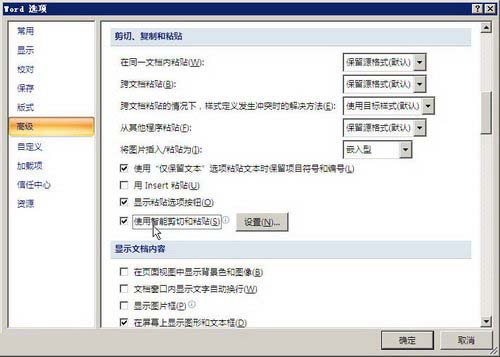
图1 单击"Word选项"按钮
第2步,打开"Word选项"对话框,切换到"高级"选项卡。在"剪切、复制和粘贴"区域选中"使用智能剪切和粘贴"复选框,并单击"设置"按钮,如图2所示。
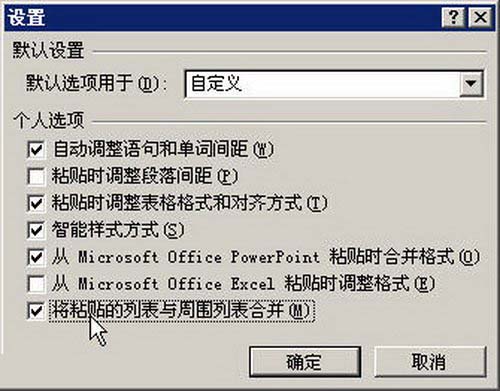
图2 选中"使用智能剪切和粘贴"复选框
第3步,在打开的"设置"对话框中,用户可以根据需要取消或选中"将粘贴的列表与周围列表合并"等复选框,以对粘贴内容进行更高级的设置。完成设置后单击"确定"按钮关闭"设置"对话框,并单击"确定"按钮关闭"Word选项"对话框。
以上就是小编为大家介绍的在Word2007中如何使用智能剪切和粘贴的功能,怎么样,你学会了吗?我们都知道剪切粘贴是我们常用到功能,而要想提供工作效率,就必须要学会其中的小技巧。
您可能感兴趣的文章
- 06-27word程序打不开怎么办
- 06-27word2010怎么制作和打印桌签?
- 06-27Word2010怎样设置主题颜色
- 06-27word怎样设置超链接图解
- 06-27word怎样设置文本域背景底色
- 06-27word标题格式怎样设置关联列表
- 06-27word按姓氏笔画如何排序
- 06-27Word文档怎样横向打印?横向打印方法介绍
- 06-27word文档奇偶页码怎样设置
- 06-27word如何设置图片环绕样式


阅读排行
推荐教程
- 11-30正版office2021永久激活密钥
- 11-25怎么激活office2019最新版?office 2019激活秘钥+激活工具推荐
- 11-22office怎么免费永久激活 office产品密钥永久激活码
- 11-25office2010 产品密钥 永久密钥最新分享
- 11-22Office2016激活密钥专业增强版(神Key)Office2016永久激活密钥[202
- 11-30全新 Office 2013 激活密钥 Office 2013 激活工具推荐
- 11-25正版 office 产品密钥 office 密钥 office2019 永久激活
- 11-22office2020破解版(附永久密钥) 免费完整版
- 11-302023 全新 office 2010 标准版/专业版密钥
- 03-262024最新最新office365激活密钥激活码永久有效






